Mientras navega a través de su navegador en línea, puede obtener accidentalmente algunos archivos PDF que vale la pena descargar en su iPhone que podrían ser útiles para usted en el futuro. Pero, ¿cómo descargar PDF en iPhone gratis? Aquí le guiaremos en cómo puede descargar archivos PDF usando una manera habitual e introduciremos el mejor editor de PDF de iOS gratuito - PDFelement para iOS para ti.
100% Seguro | Sin software malicioso |
![]() Impulsado por IA
Impulsado por IA

![]() Impulsado por IA
Impulsado por IA
PDFelement para iOS es un software confiable todo en uno que puede leer, crear, anotar, editar PDF y convertir archivos en varios formatos (Word, Excel, PowerPoint, Texto, EPUB, HTML, XML, Pages, RTF) desde iPhone. PDFelement iOS es un buen compañero con la aplicación Mac donde puede escanear archivos desde la versión de iOS y hacer ediciones en la versión Mac o de lo contrario puede revisar sus archivos fácilmente después de editar en Mac PDFelement.

PDFelement es el que le permite guardar sus documentos como PDF y le permite incluir funciones interactivas como resaltados, sellos, firma digital, formas, comentarios y mucho más. Además de esta herramienta también cuenta con una transferencia WiFi premium que le permite transferir PDF desde PC / Mac a iPhone / iPad.
- Este software puede rellenar formularios y puede dibujar con anotación.
- Puede abrir archivos adjuntos directamente desde la aplicación de correo junto con que se pueden abrir archivos PDF desde cualquier otra aplicación en el iDevice.
- Los usuarios pueden editar cada archivo PDF utilizando herramientas como insertar, recortar, eliminar, rotar y más.
- Puede importar PDF desde la cámara, el almacenamiento en la nube y desde el ordenador a través de Wi-Fi.
- Puede compartir o enviar sus documentos PDF a Dropbox, OneDrive, Google Drive o Box.
- Puede escanear cualquier cosa que desee en archivos PDF.
100% Seguro | Sin software malicioso |
![]() Impulsado por IA
Impulsado por IA

![]() Impulsado por IA
Impulsado por IA
Cómo descargar PDF en iPhone
Cuando navegamos por Internet usando nuestro navegador Safari en el iPhone, hay muchos sitios web que ofrecen documentos PDF. Aunque el navegador Safari puede abrir directamente archivos PDF en iOS sin usar ninguna aplicación adicional, al descargar PDF sin conexión puedes acceder a ellos en cualquier momento. Safari solo puede leer los archivos PDF, pero si quieres descargar el archivo PDF necesitas una aplicación para ello. En esta guía, le mostraremos cómo puede descargar archivos PDF a través del navegador Safari en el iPhone.
Paso 1. Leer PDF en Safari
En primer lugar, debe instalar la aplicación iBooks y asegurarse de que está instalado correctamente en su dispositivo. Toque en el navegador Safari en su iPhone y visite el sitio web que tiene archivo PDF en formato PDF, permita que su archivo PDF se cargue completamente en el navegador Safari. Toque en el archivo PDF, y verá el "Abrir en" Aparece en la sección superior. Toque en él de nuevo y obtendrá una lista horizontal en la que se mostrará la aplicación iBooks.
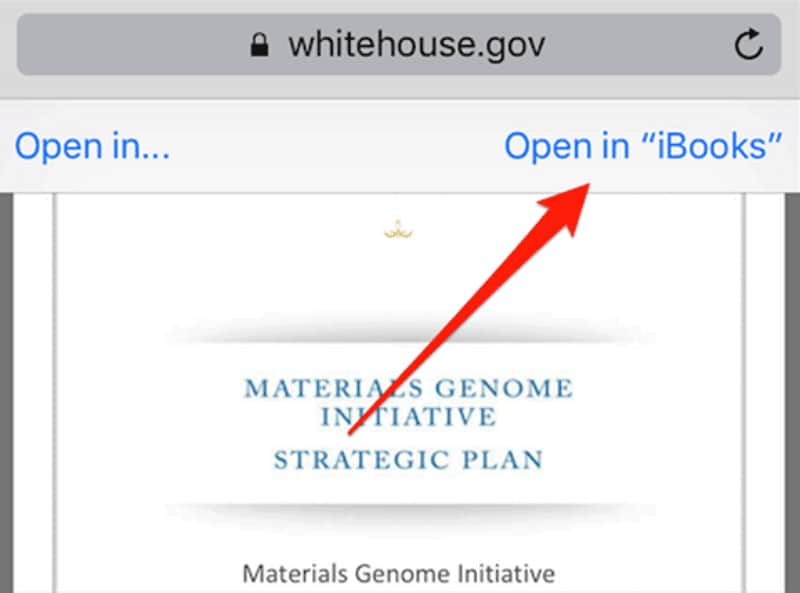
Paso 2. Descargar PDF a iPhone
Toca la aplicación iBooks y el archivo PDF seleccionado se guardará en iBooks desde el sitio web a tu iPhone. Ahora puedes acceder al archivo PDF de descarga en la sección Estantería de la aplicación iBooks. Si desea transferir los archivos PDF guardados, puede compartir en todos sus otros dispositivos como iPad, iPod touch.
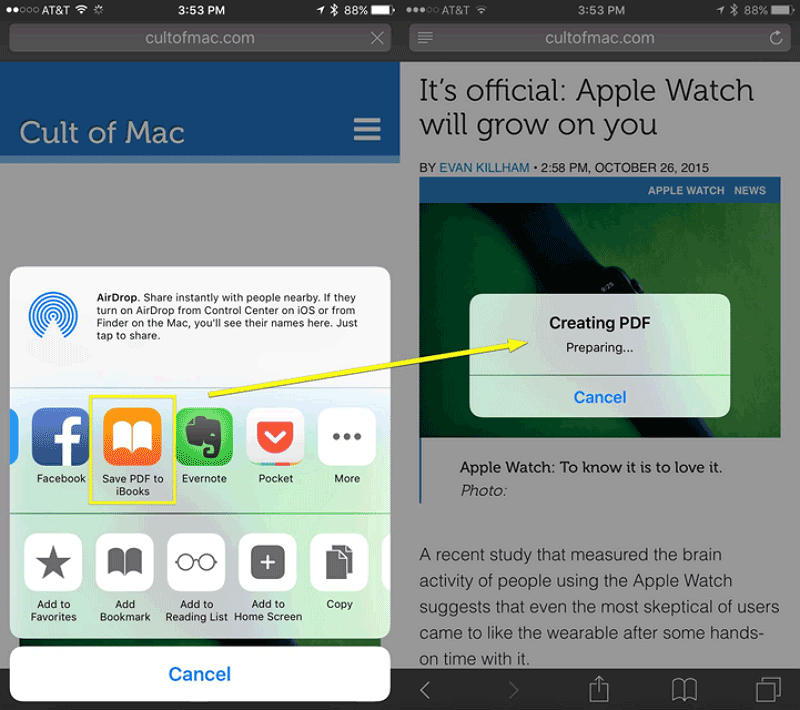
 100% Seguro | Sin anuncios |
100% Seguro | Sin anuncios |





